Canvaの商用利用はどこまでOK?注意点とライセンスを徹底解説

デザイン初心者からプロのデザイナーまで幅広く愛用されているCanva(キャンバ)。
豊富なテンプレートや素材、そしてあらゆるAI機能を活用して、あっという間に魅力的なデザインを無料で作成できますが、「商用利用しても大丈夫?」という疑問を持つ方も多いはずです。
特にSNS投稿画像やプレゼン資料、ロゴなどを作成する際に、不意に商用利用が許可されない素材を使ってしまうと、著作権侵害になる可能性があります。
この記事では、Canvaの商用利用の可否や注意点について、わかりやすく解説します。
なぜ「Canvaの商用利用」が気になるのか
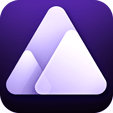
Canvaは2013年にオーストラリアで誕生したクラウドベースのデザインツールです。その最大の魅力は、操作のシンプルさ、手軽にアクセスできること、そして豊富に用意されたテンプレートライブラリにあります。さらに、背景の削除や画像の高画質化、商品モックアップの作成、マジックスタジオなどの多彩な機能も備えており、スピーディーにデザインを仕上げたいユーザーにとって、オールインワン型の便利なツールとして高く評価されています。
そして何より、専門的なデザイン知識がなくても、誰でも簡単に魅力的なビジュアルを作れるという点が、Canvaが急速に広まった最大の要因と言えるでしょう。
しかし、Canvaで作ったデザインを「商品として販売していいの?」「ロゴに使って商標登録できる?」「そもそも商用利用って何?」といった疑問を持つ方も多いのではないでしょうか。
結論から言うと、Canvaは商用利用が可能です。
ただし、使用する素材の種類(フォント・写真・イラストなど)や使い方によっては制限や注意点があるため、事前に正しく理解しておくことが大切です。知らずに使ってしまうと、著作権侵害や利用規約違反といったトラブルに発展する可能性もあります。
では、具体的にCanvaではどのような素材があり、それぞれどこまで商用利用が可能なのでしょうか?ここからは、Canvaのライセンスと利用規約の基本について詳しく見ていきましょう。
Canvaのライセンスと利用規約について
Canvaを安心して使うためには、どのような素材が、どの範囲で利用できるのかというライセンスや利用規約を理解しておくことが重要です。とくに商用目的で使う場合は、誤った使い方が著作権の侵害につながる可能性もあるため、基本的なルールを押さえておきましょう。
(1). Canvaの無料素材と有料素材のライセンス範囲
Canvaで使用する素材の種類やライセンスによって、商用利用が可能かどうかに違いがあります。
大きく分けると以下の2種類があります。
Canvaの無料アカウントで使用できる素材には、Freeライセンスが適用されます。
商用利用:
- Canvaが独自に制作したもの → すべて商用利用OK。
- Pexels・Pixabay・CC0パブリックドメインなどから提供されているもの → 各サービスの利用規約に基づき、商用利用が許可されているが、Canvaとしてその完全な保証はしていない。
制限:
- 素材をそのまま再販売することはNG。
- 画像やイラストを加工せず、商品として使う(例:背景写真を印刷してTシャツ販売)などの単体使用は禁止。
Proライセンスは、有料プラン(Canva Proやチームプラン)で利用できるプレミアム素材に適用されます。
商用利用:
- 可能(商用利用可と明記されているもの)。
制限:
- 一部のPro素材は、ロゴ作成や商標登録には使用不可。
- Pro素材を含んだテンプレートをそのまま配布・販売することは禁止。
(2). 商用利用はどこまでOK?(できること/できないこと)
- ビジネス用のチラシやパンフレットの作成
- SNS広告や投稿のグラフィック作成
- 商品パッケージやPOPのデザイン
- YouTubeやブログなどの収益化コンテンツでの使用
迷った際は、Canvaの「利用規約」や「コンテンツ使用許諾契約」で確認することができます。
Canvaを安心して商用利用するためのポイント
上記の通り、Canvaで作成したデザインは、原則として、無料か有料プランを問わず商用利用が可能です。また、クレジット表記も必要ありません。
ただし、守るべきルールも明確に定められています。万が一のトラブルを避けるためにも、以下のポイントを意識しておくことが重要です。
できるだけ自分でカスタマイズする
Canvaには魅力的なテンプレートや素材が多数そろっていますが、それらを「そのまま使って販売する」のは基本的にNGです。
なぜなら、Canvaのテンプレートや素材は「編集して使用する」ことが前提になっており、未加工の状態での再配布や販売は禁止されているからです。
ということで、テンプレートを使う場合は、画像・フォント・色・レイアウトなどをしっかりカスタマイズして、「オリジナル作品」として仕上げましょう。
可能であれば、自分で撮影した写真や自作のイラストを使用し、Canva上で組み合わせることもおすすめします。さらに、AI生成画像や独自フォントを活用して、より個性的なデザインにするのも効果的です。
Canvaの代替となる画像切り抜き・背景透過ソフト - Aiarty Image Matting

- 1タップで背景を自動削除、白背景を変更、カスタム背景、モザイク&ぼかし加工などしたい人
- 商品画像に背景を合成し、Amazonや楽天など、ネットショップ用のバナーを作成したい人
- おしゃれなぼかし効果を追加したり、被写体の特定部分にモザイクをかけたい人
著作権が不明な素材は避ける
Canvaには、Pexels・Pixabay・CC0などの外部無料素材も含まれています。これらの素材は基本的に商用利用可能とされていますが、完全に安全とは言い切れません。たとえば、肖像権(人物の写真)や商標(ブランドロゴが写っている画像)などが含まれている場合、著作権以外の法的リスクが発生する可能性があります。
素材を使う際に、まず素材の右上に表示されるアイコンをクリックし、出典やライセンス情報を確認することが大切です。なお、出典不明・情報が曖昧な画像は、使用しないのがベストです。
不安な場合はサポートへ問い合わせる
Canva公式では「無料素材の商用利用については保証できない」と明記されており、たとえProプランを利用していても、ロゴや商標登録に関しては別途の制限が設けられています。そのため、事前に公式ライセンスガイドをよく確認することが重要です。
また、使用する素材の出所が不明確だったり、商用利用に不安がある場合は、Canvaのサポートチームに直接問い合わせて確認することをおすすめします。
まとめ
Canvaは、個人でもビジネスでも使える柔軟でパワフルなデザインツールですが、その自由度の裏には明確な利用ルールが存在します。
安心してCanvaを商用利用するためには、
- テンプレートはカスタマイズして使う
- 著作権や出所が不明な素材は避ける
- ロゴや商標登録、商品化をする際はライセンスガイドを必ず確認する
以上のようなポイントをしっかり押さえておくことが重要です。
また、公式のガイドラインを定期的に確認し、疑問点があればサポートへ問い合わせることを習慣づけましょう。

この記事を書いた人:ひまり
画像処理などの記事作成を担当。現在はAI(人工知能)の分野を中心に、読者の方に向けて丁寧でわかりやすい内容を意識して執筆に努めます。
